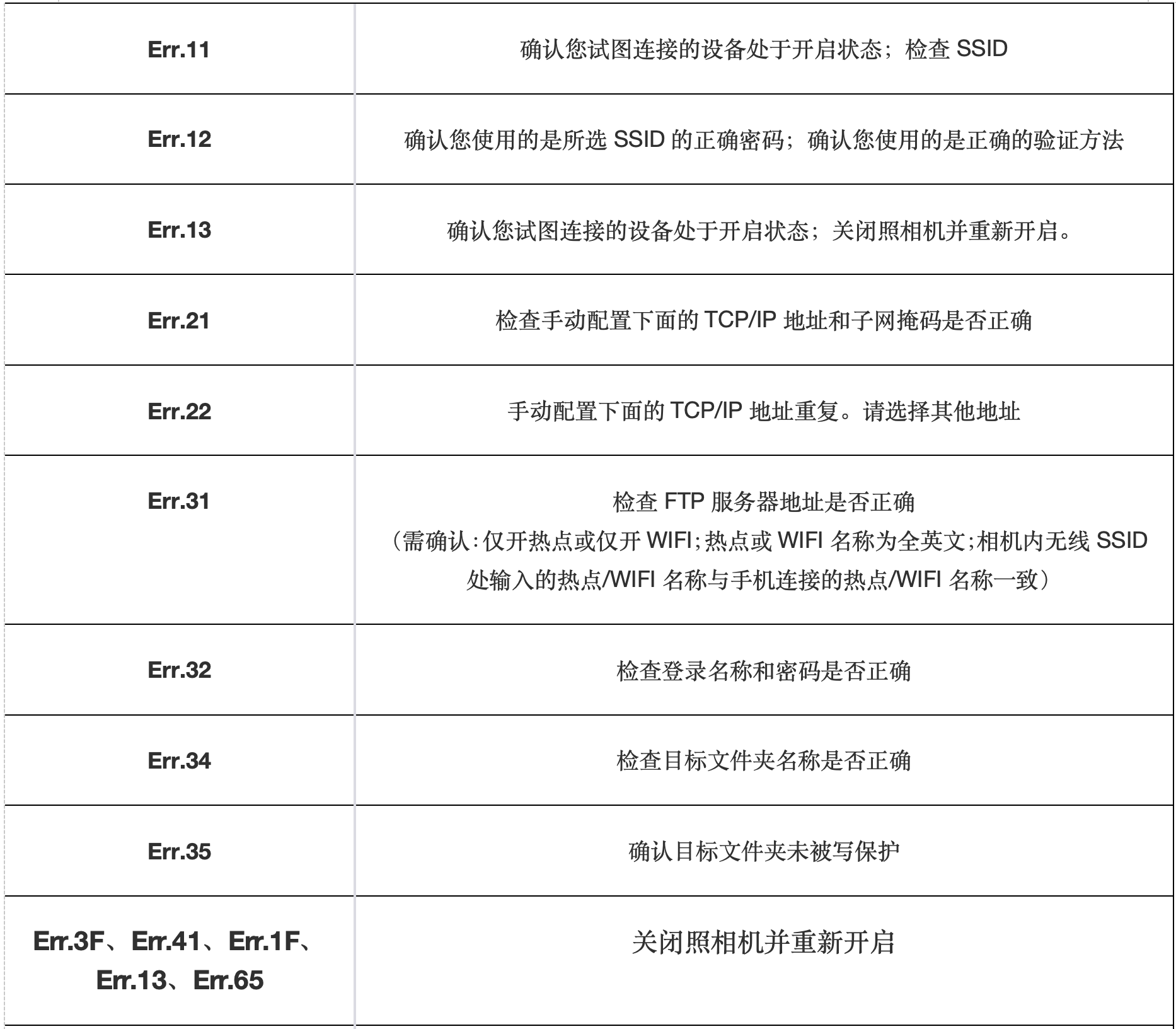照片直播尼康Zf连接苹果手机无线FTP上传
前提条件:支持FTP功能的尼康相机可无线连接上传照片到优拍云端。
步骤一:手机端网络选择
无线FTP上传支持两种网络选择:
1. 手机连接拍摄现场的WiFi网络 ,IP地址可能会变化,需要在相机重新设置(不推荐)
2.手机WiFi网络关闭开启手机个人热点,IP地址相对稳定(强烈推荐)
在手机设置 -> 通用 -> 关于本机,将“名称”改为使用简单的字母和数字,不要包含“中文”、“空格”和“特殊字符”否则相机将无法搜索到手机热点网络。(此名称为手机“个人热点”的名称)
在手机设置 — 个人热点,开启“允许其他人加入”,开启“最大兼容性”
注意:若搜索不到苹果热点,可先开启无线网络,然后关闭热点;再关闭无线网,然后开启热点
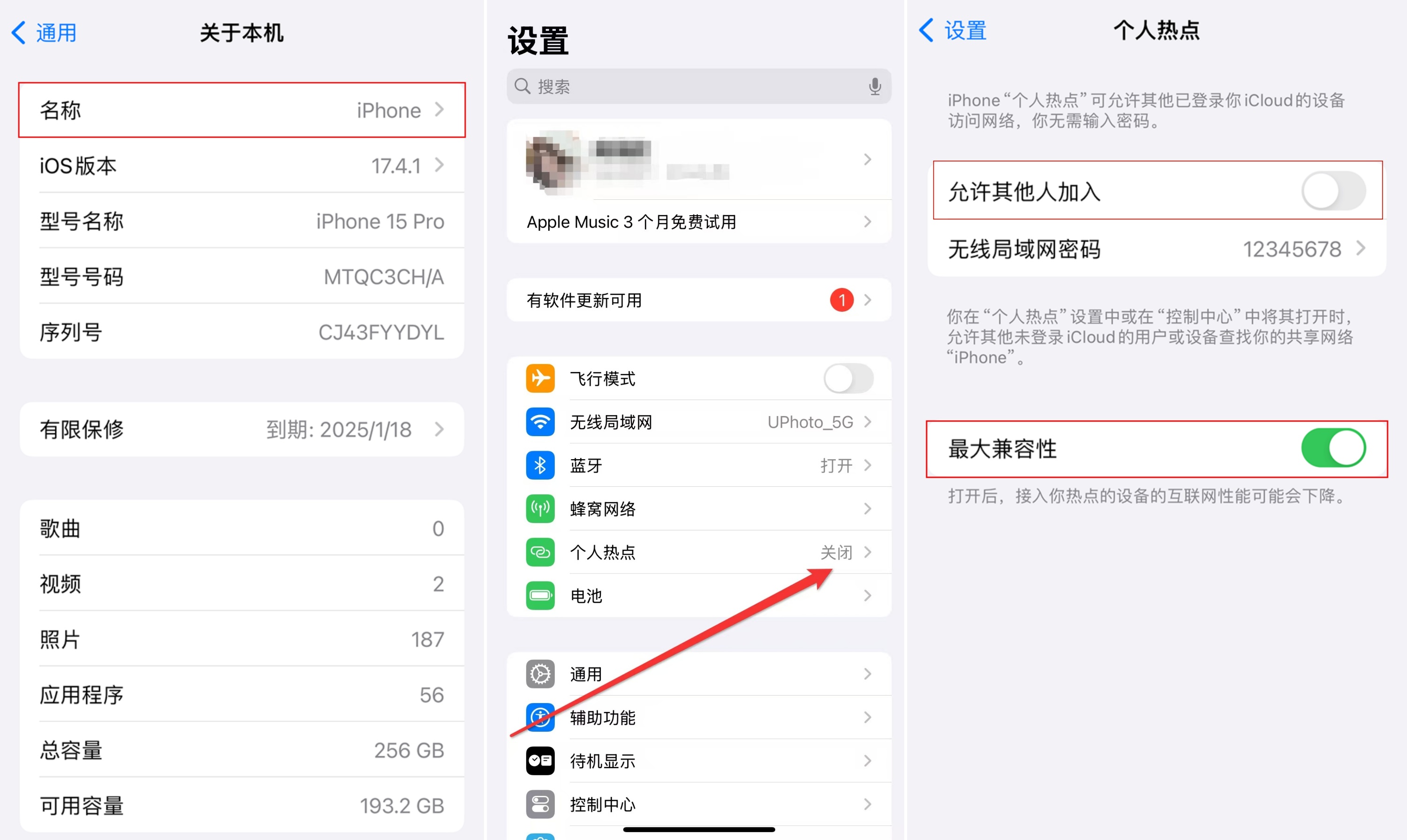
步骤二:登录优拍APP,获取 FTP服务信息
1、打开“优拍云摄影APP”并成功登录。
2、在APP相册列表中,选择需要拍摄的相册,点击“FTP上传”按钮。
3、选择照片上传的分组后,进入到“FTP上传”界面,获取IP地址、端口、用户名和密码(此信息后续会在相机ftp服务器设置中使用)
注意:如果是第一次使用“优拍云摄影APP”时,如弹出“查找并连接到本地网络上的设备”的授权请求,请点击“允许”
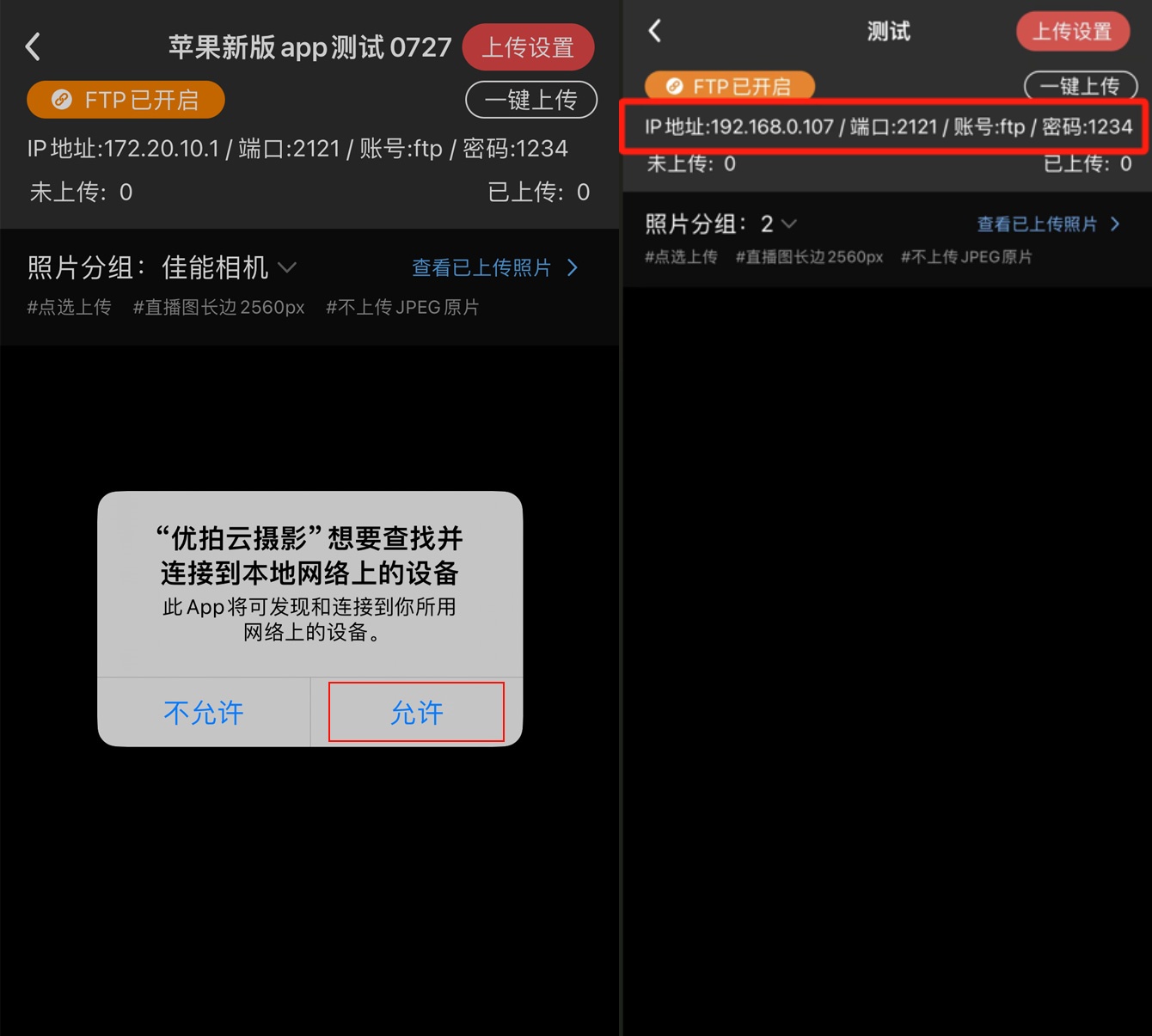
FTP上传界面如果“IP地址”显示“error”或“0.0.0.0”,则表示“IP地址”获取失败。先将手机“个人热点”关闭后重新开启,然后在APP中先返回到“相册列表”再重新进入“FTP上传”界面。
⚠️注意:APP的上传页面需要保持前台打开状态,退出页面或者后台运行可能导致连接不上。
步骤三:相机端设置步骤
1、设置相机「照片拍摄菜单」-「图像品质」,格式至少包含「JPG」,图像品质的大小将影响传输的效率
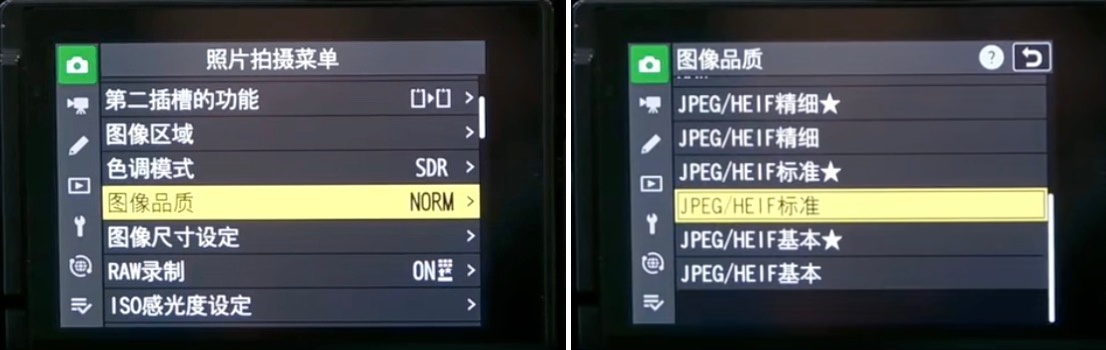
2、在相机网络菜单界面找到“连接到FTP服务器”—进入“网络设定”—“创建配置文件”

3、选择“手动配置”—“无线”点击「SSID」-输入手机的个人热点名称,「密码」点击输入热点密码
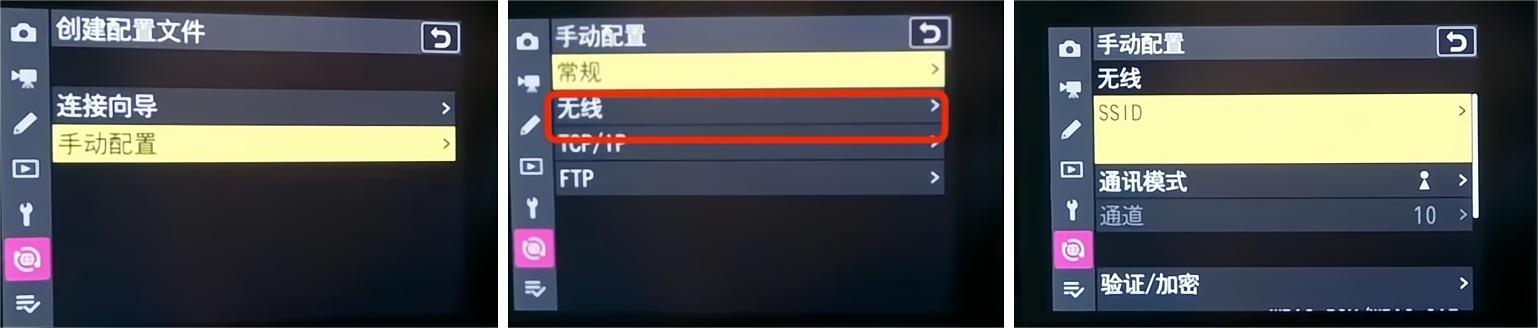
4、返回“手动配置”——点击“FTP”,在“地址”和“端口”信息中分别输入优拍APP上传界面显示的“IP地址”和“端口”信息
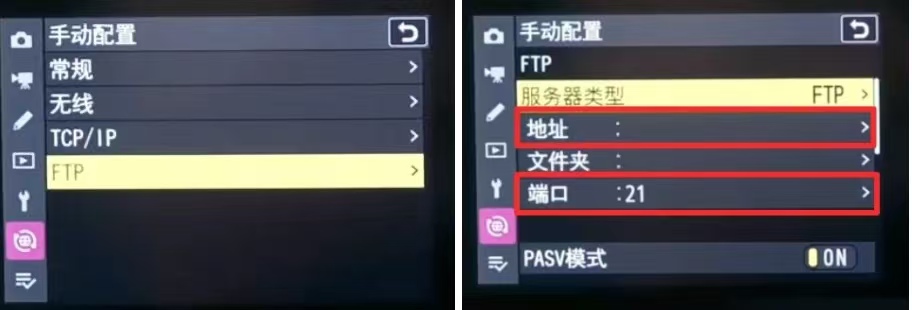
”PASV模式“设置为“OFF”—”匿名登录“设置为“OFF”—“用户名”和“密码”输入优拍APP上传界面显示的用户名:ftp,密码:1234 ,具体以上传界面显示为准
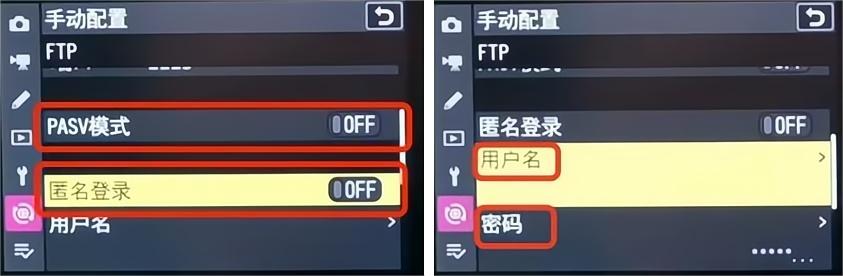
5、返回“网络设定”,选择已创建的WLAN网络点击「OK确定」,等待FTP连接当显示绿底WiFi字样说明连接成功。
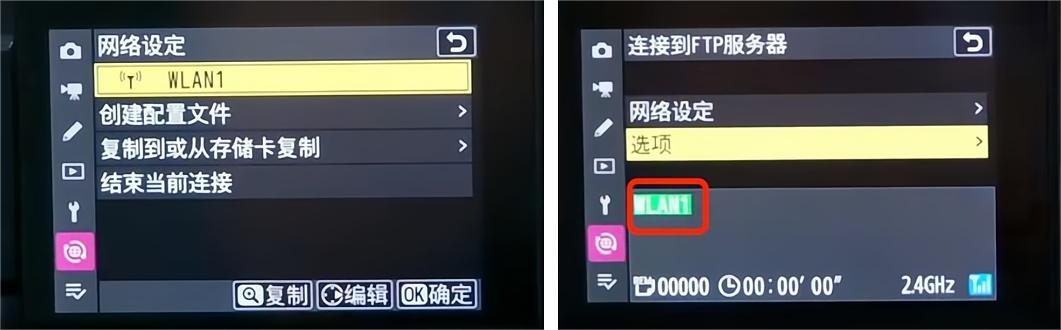
连接成功后点击进入“选项”——“自动上传”设置为“ON”——“上传后删除”设置为“OFF””——上传RAW+JPEG为“额外空间/备份为JPG”,设置完半按相机快门进入实时取景模式,进行拍摄即可

6、如果拍摄中途FTP连接中断,或者需要上传连接前已拍摄的照片
可在相机网络菜单界面进入“连接到FTP服务器”页面—进入选项—选择“上传文件夹”,选择插槽—点击确定,上传存储卡中全部图片

常见问题解决:
1:相机FTP连接不上怎么办?
手机端
- *确认手机网络情况是否正常
- *手机热点是否关闭,或手机是否连接上Wi-Fi
- *手机热点名称是需为字母,汉字名称可能在相机端无法识别
- *APP的上传页面需要保持前台打开状态,退出页面或者后台运行可能导致断开连接
相机端
- *相机端输入的地址、端口是否与APP端上传界面显示的IP地址和端口一致
- *相机端输入的用户名、密码是否与APP上传界面显示的用户名和密码一致
- *部分相机仅支持2.4GHz的WiFi网络,故而无法搜索到5GHz的WiFi网络,此时需要把手机个人热点—AP频段需设置为2.4GHz。苹果12及之后的手机,支持5G网络,需在相机网络菜单界面找到「路由器频带」。
- 推荐选择「5G hz」手机需关闭最大兼容性;若选择2.4G hz,手机需打开最大兼容性;
2:相机连接成功,拍摄的照片无法导入APP
*检查相机的照片格式是否设置成JPEG或JPEG+RAW格式
*相机端连接到FTP服务器后自动传输是否开启
3:尼康相机FTP连接时,相机端出现Err提示应如何排查